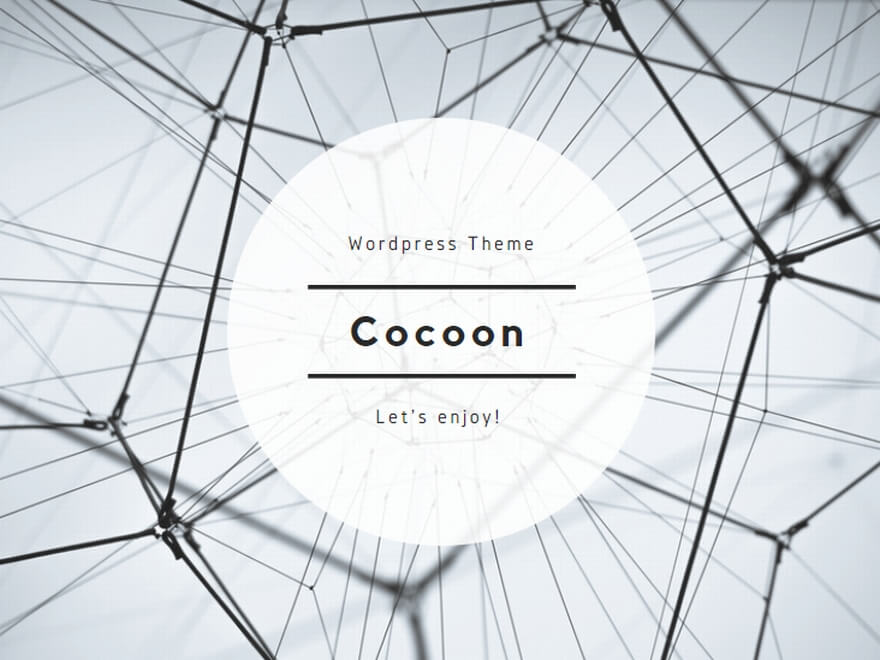2025年10月14日、多くのユーザーに愛用されてきたWindows10のサポートが、ついに終了の日を迎えました。サポートが終了すると、セキュリティ更新プログラムの提供が停止されるため、お使いのパソコンがウイルス感染などの脅威にさらされる危険性が大幅に高まります。
しかし、世界のパソコン市場では依然として高いシェアを誇っており、「まだWindows10を使い続けたい」と考えている方も少なくないでしょう。
この記事では、Windows10のサポート打ち切りがもたらす具体的な影響とデメリット、そして費用をかけずに安全に利用期間を延長する「延命方法」について、メリットとデメリットを交えながら詳しく解説していきます。
Windows10サポート打ち切りによる影響とデメリット
Windows10のサポート打ち切りは、単に「古くなる」というだけでは済まされない、深刻な影響を及ぼす可能性があります。ここでは、個人ユーザーから企業まで、幅広い層に考えられる影響とデメリットを具体的に見ていきましょう。
サポート終了で何が提供されなくなるのか?
Microsoftによるサポートが終了すると、以下の提供が停止されます。
- セキュリティ更新プログラム: 新たに発見された脆弱性(セキュリティ上の弱点)を修正するプログラムが提供されなくなります。これにより、ウイルスやマルウェアの攻撃を直接受けるリスクが格段に高まります。
- 機能更新プログラム: 新機能の追加や既存機能の改善が行われなくなります。
- バグ修正アップデート: OSの不具合やエラーが修正されなくなります。
- 技術サポート: Microsoftからの公式なサポートが受けられなくなります。
OS自体は2025年10月14日以降も動作し続けますが、それは外部の脅威に対して無防備な状態に置かれることを意味します。
セキュリティリスクの増大と個人情報漏洩の危険
サポート終了後の最大のデメリットは、セキュリティリスクの増大です。ウイルス対策ソフトを導入していても、OS自体に脆弱性が存在する場合、それを完全に防ぐことは困難です。過去にサポートが終了したWindows7の例では、終了後の半年間でWindows7を標的としたマルウェア攻撃が2倍以上に増加したというデータもあります。
万が一ウイルスに感染した場合、個人情報やクレジットカード情報が盗まれるだけでなく、自分のパソコンが意図せずして「ウイルス製造装置」となり、友人や家族、職場など、インターネットで繋がる世界中の人々に迷惑をかけてしまう加害者になる可能性も否定できません。
企業活動における深刻なダメージ
企業にとって、サポートが切れたOSを使い続けることは経営上の重大なリスクとなります。
- データ漏洩と損害賠償: IBMの調査によれば、データ侵害によって企業が被る平均的なコストは約500万ドル(日本円で7億円以上)にも上るとされています。特に金融業界では、その額はさらに大きくなる傾向にあります。
- 業務停止: ウイルス感染やOSの不具合によってシステムが停止すれば、生産ラインが止まったり、店舗での決済ができなくなったりと、事業そのものに直接的な損害が発生します。
- 信用の失墜: セキュリティインシデントを起こした企業は、顧客や取引先からの信頼を失い、長期的なブランド価値の低下や顧客離れにつながる可能性があります。
日本国内の自治体や中小企業では、2023年の調査時点でWindows10の利用率が7割以上と依然として高く、会計ソフトや業務システムがWindows11に未対応であるケースも少なくありません。これらの組織にとって、サポート終了は喫緊の課題と言えるでしょう。
パソコンの買い替えや移行に伴うコスト
現在使用しているパソコンがWindows11のシステム要件を満たしていない場合、OSをアップグレードすることができず、新しいパソコンへの買い替えが必要になります。パソコンの買い替えには、Microsoft Officeの有無などにもよりますが、5万円から8万円程度の費用が発生することが一般的です。
また、無事にWindows11へアップグレードできたとしても、これまで使っていたプリンターなどの周辺機器や、特定のソフトウェアが正常に動作しなくなる互換性の問題が発生する可能性も考慮しなければなりません。
Windows10を無料で延命する方法とメリット
サポート終了に伴うリスクは大きいものの、すぐにパソコンを買い替えたり、Windows11へ移行したりするのが難しい場合もあります。そのような状況で注目されるのが、Windows10の利用期間を延長する「延命」という選択肢です。ここでは、Microsoftが公式に提供する無料の延命方法とそのメリットについて解説します。
延命の鍵「拡張セキュリティ更新(ESU)」プログラムとは?
拡張セキュリティ更新(ESU)とは、Windows10のサポートが終了した後も、例外的にセキュリティ更新プログラムを受け取ることができる制度のことです。
このプログラムに登録することで、個人ユーザーは2026年10月13日までの1年間、引き続き安全にWindows10を使い続けることが可能になります。ただし、このプログラムで提供されるのはあくまでセキュリティ面の更新のみであり、新機能の追加や技術サポートは対象外となる点に注意が必要です。
また、ESUを利用するための前提条件として、お使いのWindows10のバージョンが最新の「22H2」である必要があります。
ESUを無料で利用するための条件とメリット
ESUは法人向けには有料で提供されますが、個人ユーザーは特定の条件を満たすことで無料で利用できます。その方法は非常にシンプルです。
「Microsoftアカウントでパソコンにサインインし、Windowsバックアップの設定を有効にする」
たったこれだけで、ESUプログラムに追加料金なしで登録することができます。
この方法の最大のメリットは、何といっても無料であることです。パソコンの買い替えや有料サブスクリプションの契約をすることなく、最低でも1年間は安心して現在の環境を維持できるため、移行のための時間的な猶予が生まれます。
ESUへの具体的な登録手順
無料でのESU登録は、以下の手順で進めます。
- Windows Updateの実施: まず、お使いのパソコンを最新の状態にします。「設定」から「更新とセキュリティ」を開き、Windows Updateを実行して、バージョンが「22H2」になっていることを確認してください。
- Microsoftアカウントへのサインイン: ローカルアカウントを使用している場合は、Microsoftアカウントでのサインインに切り替えます。アカウントを持っていない場合は、無料で作成できます。
- Windowsバックアップの有効化: 「設定」から「アカウント」へ進み、「Windowsバックアップ」の項目をクリックします。ここで設定の同期を有効にすることで、無料利用の条件が満たされます。
- ESUへの登録: 上記の条件を満たした状態でWindows Updateの画面を開くと、「拡張セキュリティ更新プログラムに参加して…」という案内が表示されます。そこにある「今すぐ登録」ボタンをクリックし、画面の指示に従って手続きを進めれば登録は完了です。
登録が成功すると、Windows Updateの画面に「お使いのPCは、拡張セキュリティ更新プログラムを取得するために登録されています」といったメッセージが表示されます。なお、登録作業が完了すれば、再びローカルアカウントに戻してもESUの適用は維持されます。
まとめ:Windows10サポート打ち切りと無料延命方法の影響
Windows10のサポート打ち切りと無料延命方法についてのまとめ
今回はWindows10のサポート打ち切りとその影響、そして無料でできる延命方法についてお伝えしました。以下に、今回の内容を要約します。
・Windows 10の公式サポートは2025年10月14日に終了する
・サポート終了後はセキュリティ更新プログラムが提供されない
・ウイルス感染などのセキュリティリスクが大幅に増大する
・OSの脆弱性はウイルス対策ソフトだけでは防ぎきれない
・企業利用ではデータ漏洩や業務停止など深刻な被害が想定される
・世界では依然として数億台のWindows 10搭載PCが稼働中である
・古いPCはWindows 11のシステム要件を満たさずアップグレードできない
・対策として拡張セキュリティ更新(ESU)プログラムが提供される
・ESUはセキュリティサポートを1年間延長する制度である
・個人ユーザーは条件を満たすことでESUを無料で利用できる
・無料利用の条件はMicrosoftアカウントとWindowsバックアップの有効化である
・ESU登録後にローカルアカウントへ戻すことも可能である
・ESUで提供されるのはセキュリティ更新のみで新機能は含まれない
・ESUの適用にはWindows 10のバージョンが22H2である必要がある
・ESUで延命した場合でも、インターネットの安易な閲覧はリスクを伴う
Windows10のサポート終了は、すべてのユーザーにとって重要な節目となります。ご自身のパソコンの状況を正しく把握し、この記事で紹介したような適切な対策を早めに講じることが、安全で快適なデジタルライフを継続する鍵となります。この記事が、皆様のパソコン環境を見直す一助となれば幸いです。